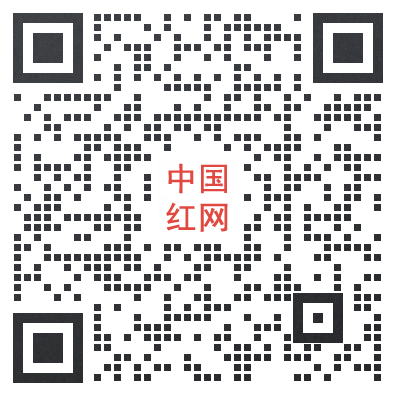
手机用户请长按添加到“照片”,然后打开微信扫一扫选择二维码。
分类:虚拟主机问题 | 发布日期:2013-11-18 | 阅读次数:4637
1、FileZilla是一款免费的FTP上传软件,由国外开发,但是可选择中文界面。我们首先下载这个软件,下载地址:http://www.onlinedown.net/soft/3005.htm
2、安装后打开主界面,然后在左边本地站点上选择需要上传的目录,确保需要上传的文件在下面的文件列表中显示。

3、在软件上部的快速连接中,输入主机、FTP用户名和密码,再点击快速连接,就可以马上连接到站点了。连接后左边栏目还是本地站点,右边栏目显示的远程站点上的目录结构,如下图。

4、双击我们需要上传到的目录,如下图的wwwroot目录。然后在左边选中需要上传的文件,再右键点击选择上传,或直接拖动到右边。

提示:
1、如果文件很多的话,可以先在本地电脑压缩成压缩包,然后把压缩包上传到空间中。再利用空间管理面板上的解压功能,在线解压文件,这样可以节约很多时间。
2、上传时若出现列表错误等情况,请先检查您的电脑上是否装了杀毒软件或防火墙,把这些软件关掉再试。如果依然不行,请修改FTP软件的上传模式后再试,即被动模式改成主动模式。具体修改办法因软件而异,您可以在百度上搜索“FTP软件名 主动模式”查询。
3、如果您尝试了以上办法仍然无法上传,但是换了宽带后(比如从公司换到家里或网吧)就可以上传,说明是您的宽带到我公司服务器中间的网络出现问题。这种情况下请您提交有问必答,联系我们更换服务器,就可以解决您的问题。
返回帮助中心